Hosszabbítsa meg a képernyőt: Használja telefonját, táblagépét vagy tévéjét második monitorként
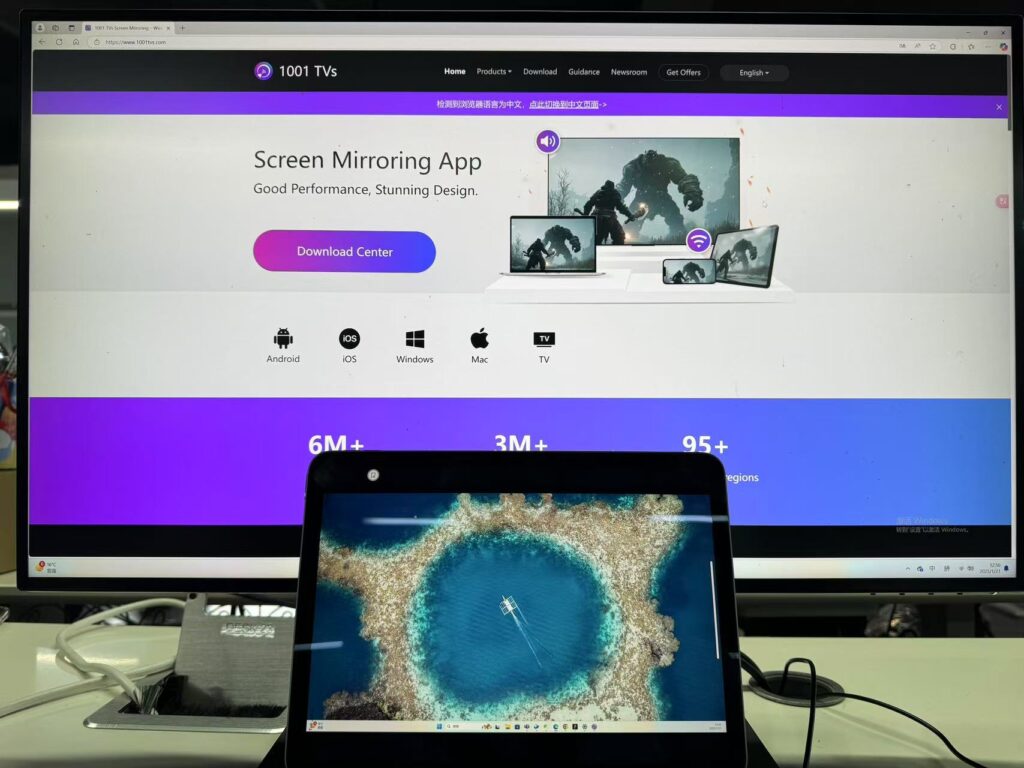
Egy olyan világban, ahol az eszközök minden eddiginél jobban össze vannak kötve, 1001 TVs segít leegyszerűsíteni a digitális életét. Néhány egyszerű lépéssel telefonját, táblagépét, tévéjét vagy egy másik számítógépet a számítógép kiterjesztett kijelzőjévé alakíthatja, így a munka és a szórakozás hatékonyabbá és élvezetesebbé válik.
Miért használjon képernyőbővítést?
- Növelje a termelékenységét: Az extra képernyőterület lehetővé teszi, hogy okosabban dolgozzon, mivel egyszerre több ablakot tarthat nyitva, így nem kell állandóan váltogatnia a feladatok között.
- Ideális beállítások létrehozása: Rendezze be a munkaterületét úgy, ahogyan az igényeinek és preferenciáinak megfelel.
A képernyőbővítés beállítása
Példa: A Windows PC kijelzőjének kiterjesztése iPadre
1.Mindkét eszköz csatlakoztatása ugyanahhoz a Wi-Fi hálózathoz
Győződjön meg róla, hogy a számítógép és a fogadó eszköz (pl. iPad) ugyanazon a Wi-Fi hálózaton van.
2.Az 1001TVs letöltése és elindítása
Telepítse a 1001TV mind a számítógépen, mind a második képernyőként használni kívánt eszközön. Nyissa meg az alkalmazást mindkét eszközön.
📥 PC verzió: Letöltés Windowsra
📥 Mac verzió: Letöltés az App Store-ból
📥 TV verzió: Letöltés a Google Play Áruházból
📱 iOS verzió: Letöltés az App Store-ból
📱 Android verzió: Letöltés a Google Play-ről
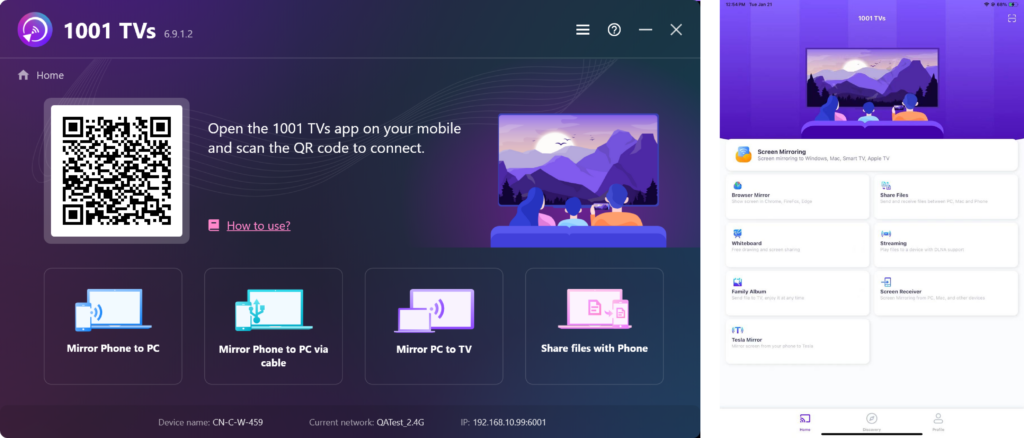
3.A "Képernyővevő" engedélyezése a fogadó eszközön
A második képernyőként használni kívánt eszközön koppintson a "Képernyő vevő", és maradjon a képernyőn, amely jelzi, hogy készen áll a fogadásra.
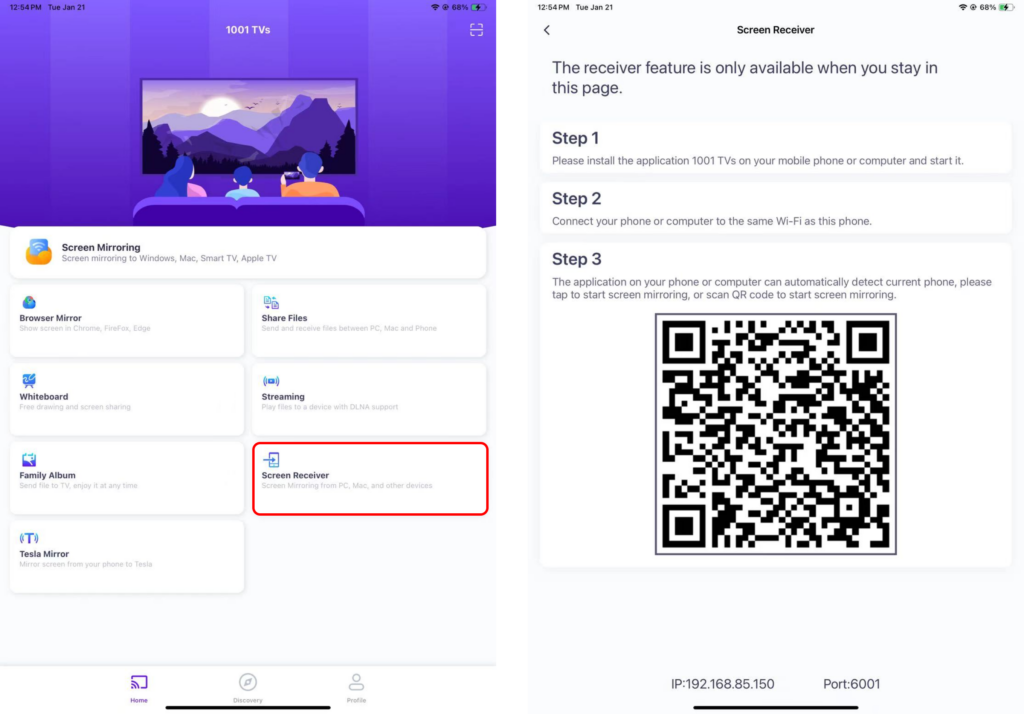
4.Képernyőtükrözés elindítása a számítógépen
Tap "Tükrözd a PC-t a TV-re" a számítógépén.
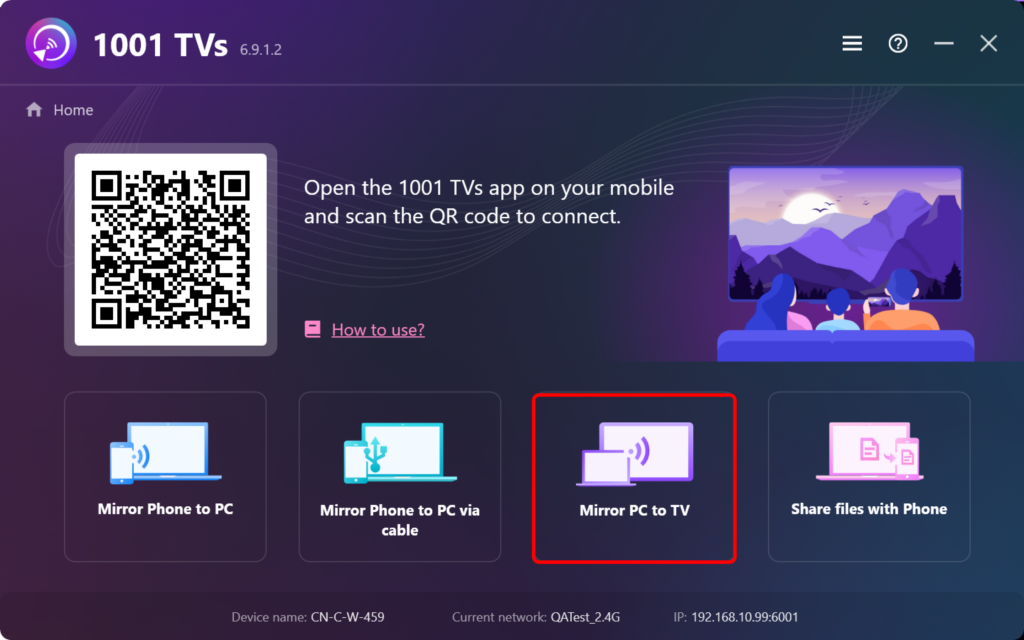
válassza a "Kiterjeszteni" opció.
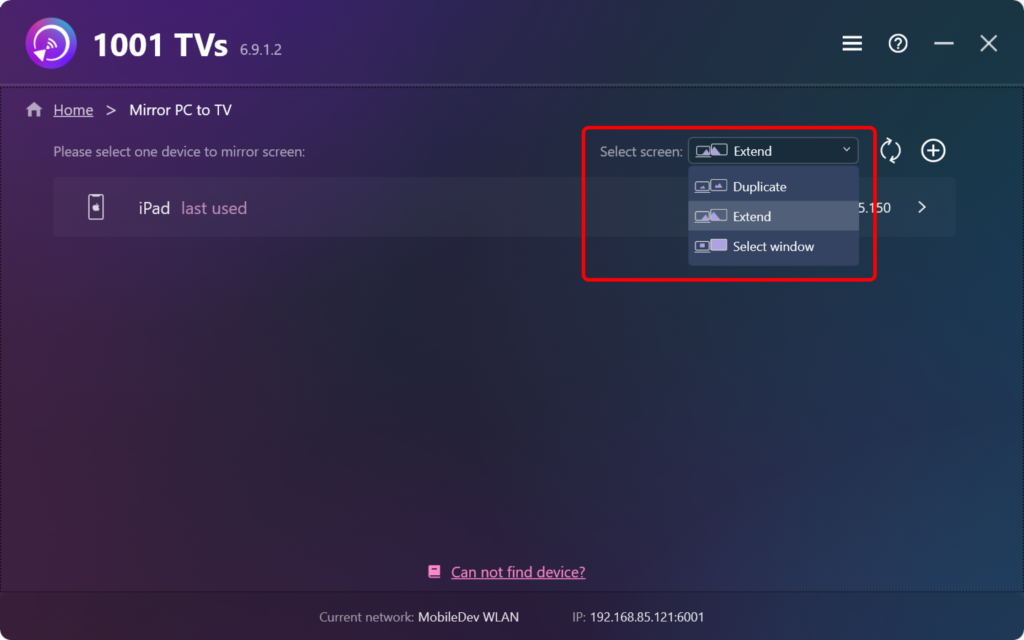
5.Csatlakozás a fogadó eszközhöz
Keresse meg a fogadó eszközt a számítógépen az elérhető eszközök listáján, kattintson a csatlakozáshoz, majd kattintson a "Engedélyezze a" a fogadó eszközön a megerősítéshez.
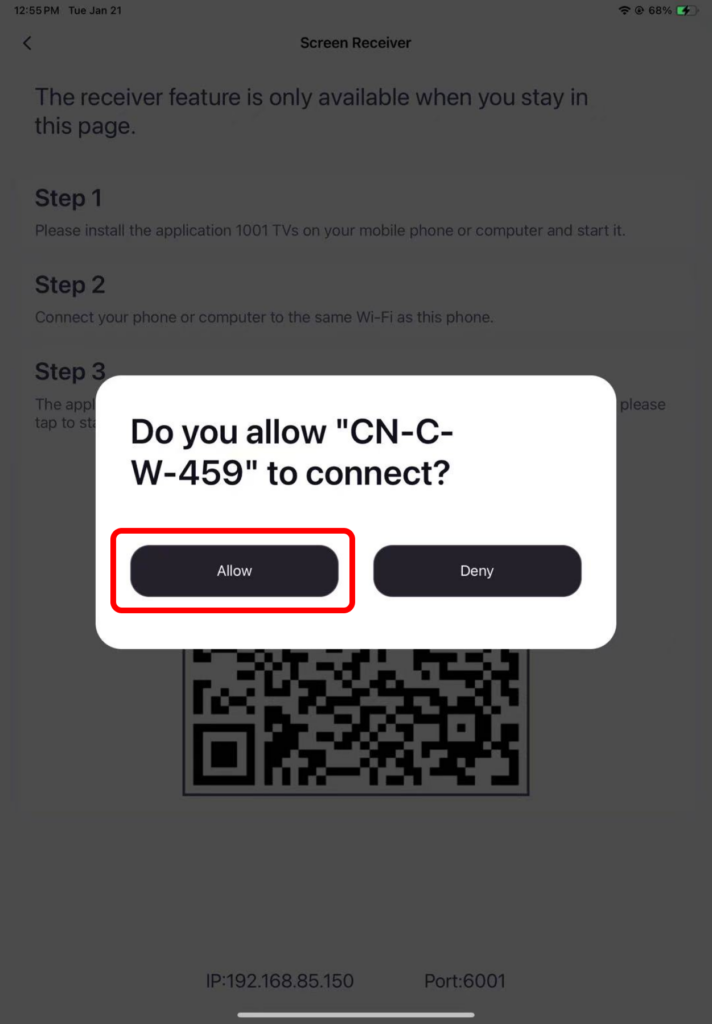
6.Kész!
A fogadóeszköz most már sikeresen működik a számítógép második képernyőjeként. Az ablakokat az új képernyőre húzhatja, hogy teljes mértékben kihasználhassa az extra helyet!
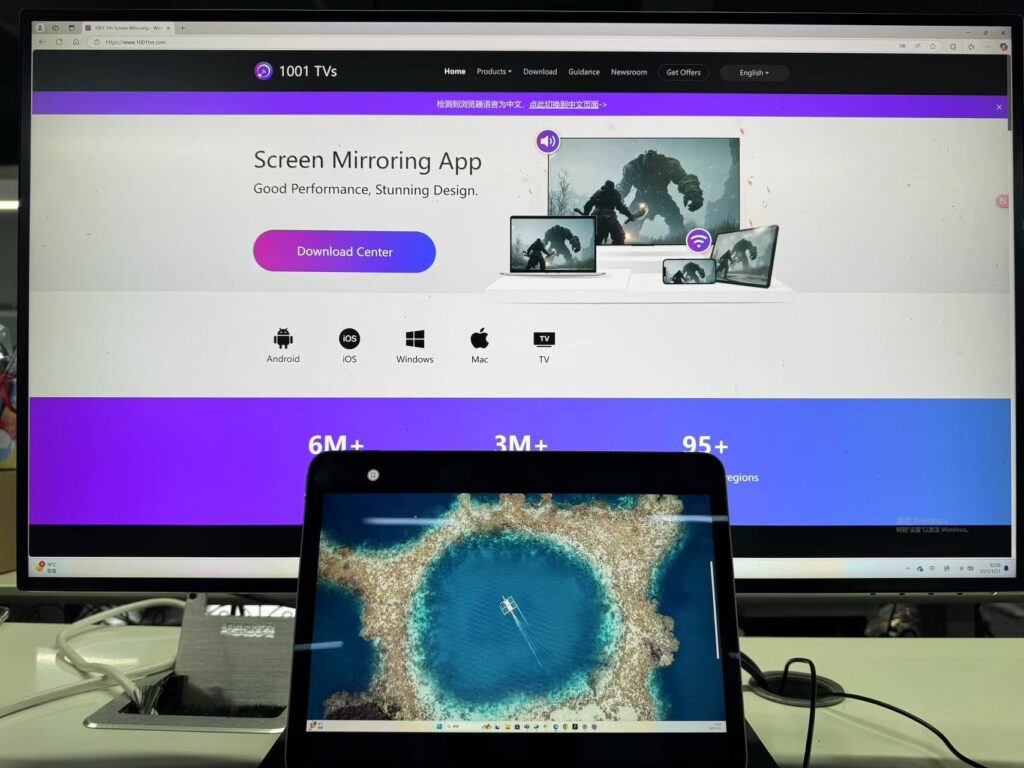
Mac képernyő kiterjesztése
A régi Mac második képernyőként való használatáról szóló teljes útmutatóért nézd meg a bemutatót:https://www.1001tvs.com/macbook-mirror-to-imac
Az 1001 TVs letöltése most
📥 TV verzió: Letöltés a Google Play Áruházból
📥 Mac verzió: Letöltés az App Store-ból
📥 PC verzió: Letöltés Windowsra
📱 iOS verzió: Letöltés az App Store-ból
📱 Android verzió: Letöltés a Google Play-ről
